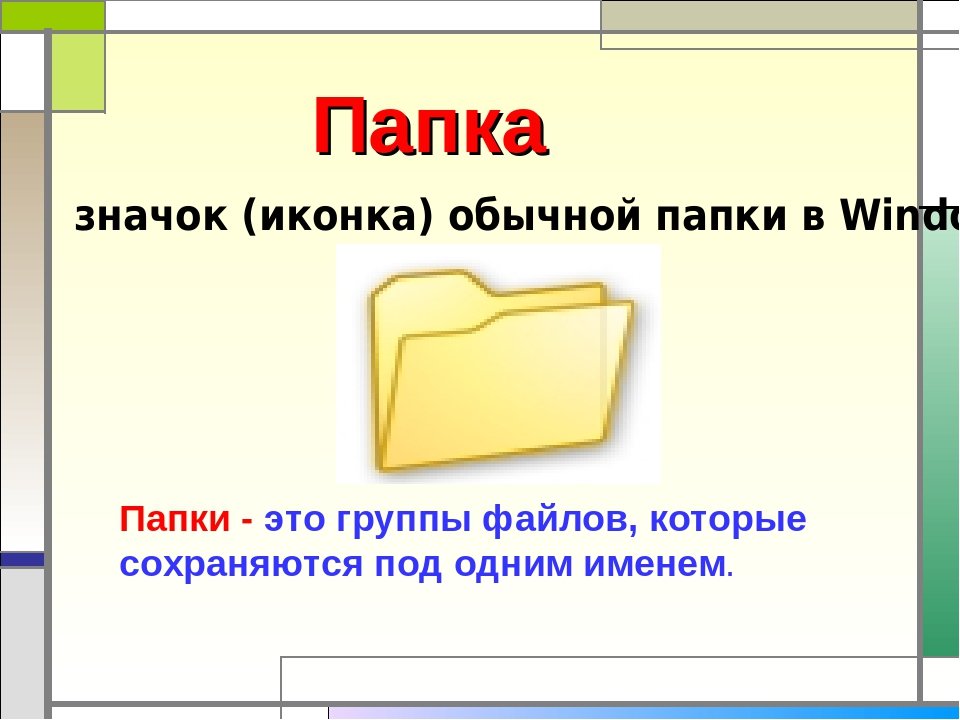Що таке папка: Что такое папка Knox и как ей пользоваться?
Умный подход к умным папкам в macOS
Хотите эффективно упорядочить все ваши документы которых накопилось более 500Мб? Все ваши PDF файлы? Все шрифты OpenType? Фотоснимки сделанные вашим Canon PowerShot за последние 2 недели и у которых фокусное расстояние меньше указанного, а время экспозиции больше указанного?
Если вы можете задать параметры поиска для чего-либо в Finder, вы также можете создать для этого же искомого объекта смарт-папку. Эти динамические папки – которые на самом деле не являются папками в привычном понимании, так как ничего внутри себя не содержат – представляют собой, по сути, сохраненные поисковые запросы. «Открывая» такую папку вы даете команду компьютеру выполнить поиск файлов на компьютере, которые соответствуют определенным критериям.
Смарт-папки (умные папки) позволяют сэкономить время, предоставляя удобный способ динамической организации информации.
Создаем и сохраняем смарт-папку
Чтобы создать смарт-папку в Finder, выберите File > New Smart Folder (или воспользуйтесь клавишным сокращением Cmd+Alt+N). Окно которое откроется, выглядит как обычное окно поиска Finder, однако в заголовке у него значится «New Smart Folder». Задайте параметры поиска здесь как вы обычно делаете, вводя запрос в поле Spotlight, а затем нажмите на кнопку плюс (+) чтобы добавить условия (например, даты создания или модификации). Как только вы задали условия поиска, сохраните смарт-папку щелкнув по кнопке Save в правой части панели настроек и присвоив смарт-папке имя.
Окно которое откроется, выглядит как обычное окно поиска Finder, однако в заголовке у него значится «New Smart Folder». Задайте параметры поиска здесь как вы обычно делаете, вводя запрос в поле Spotlight, а затем нажмите на кнопку плюс (+) чтобы добавить условия (например, даты создания или модификации). Как только вы задали условия поиска, сохраните смарт-папку щелкнув по кнопке Save в правой части панели настроек и присвоив смарт-папке имя.
Смарт-папку можно сохранить где угодно – на рабочем столе, или внутри любой другой папки. Но если вы не измените место сохранения по умолчанию, в диалоговом окне Save As, смарт-папка будет сохранена в папке Saved Searches (ваша_домашняя_папка/Library/Saved Searches). Вам придется перейти туда, если потребуется переименовать или удалить смарт-папку.
Возвращаем смарт-папку на боковую панель
По умолчанию, все создаваемые смарт-папки добавляются на боковую панель окон Finder для быстрого доступа в один клик. Но если вы вытащите смарт-папку из боковой панели, или уберете галочку Add To Sidebar при первом сохранении смарт-папки, это еще не означает что вашу смарт-папку поглотила неизвестность. Перейдите в папку Saved Searches или туда куда вы сохраняли смарт-папку при создании, и перетащите ее оттуда в секцию Search For боковой панели Finder. (Когда вы это сделаете, оригинал смарт-папки никуда в действительности физически не переместится).
Перейдите в папку Saved Searches или туда куда вы сохраняли смарт-папку при создании, и перетащите ее оттуда в секцию Search For боковой панели Finder. (Когда вы это сделаете, оригинал смарт-папки никуда в действительности физически не переместится).
Изменение местоположения смарт-папки на боковой панели для оперативного доступа
По умолчанию, смарт-папки отображаются в разделе Search for боковой панели Finder, однако вы можете разместить их где угодно
Раздел Search For находится в самом низу боковой панели Finder, поэтому если у вас там много папок, придется использовать прокрутку или сворачивать верхние категории. Если вам нужен быстрый доступ к какой-то определенной смарт-папке, разместите ее в категории выше – Places. Чтобы сделать это, вначале вытащите смарт-папку из категории Search For (удалите ее оттуда). Потом откройте папку Saved Searches и перетащите оригинал смарт-папки в подходящее место в категории Places.
Отображение определенных смарт-папок
только в определенных приложениях
Если вы используете смарт-папки для множества текущих проектов, вы вскоре обнаружите, что окна Finder и диалоги Open/Save переполнены различными смарт-папками среди которых можно затеряться.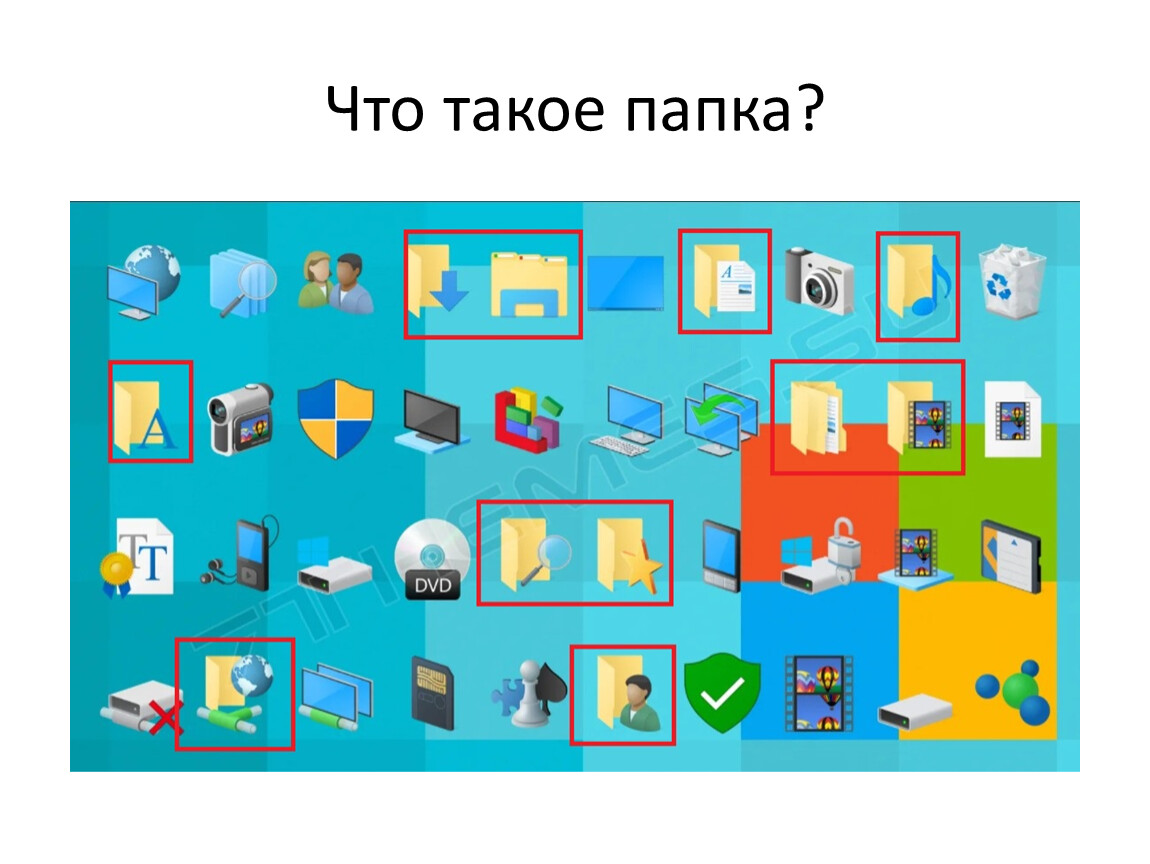 К счастью, OS X позволяет создавать смарт-папки непосредственно в диалоговых окнах Open/Save, вследствие чего отображаться такие папки будут исключительно в диалоговых окнах Open/Save тех программ в которых были созданы.
К счастью, OS X позволяет создавать смарт-папки непосредственно в диалоговых окнах Open/Save, вследствие чего отображаться такие папки будут исключительно в диалоговых окнах Open/Save тех программ в которых были созданы.
Начните с того, что выберите в каком-нибудь приложении команду File > Open или File > Save. Нажмите Cmd+F или щелкните в поле поиска которое находится в диалоговом окне. Наберите что-нибудь и вы заметите что появится полноценная панель с поисковыми настройками как в обычных окнах Finder, что позволяет вам задать область поиска и критерии отбора. Когда сделав необходимые настройки вы нажмете кнопку Save чтобы сохранить поиск, появится еще один диалог, со специальной опцией – Display Smart Folder For This Application Only.
Отметьте эту галочку и новая категория – Saved Searches – появится в боковой панели этого диалогового окна, а в ней – только что созданная смарт-папка. Раздел Saved Searches у каждого приложения свой, и ни одна из этих смарт-папок не будет отображаться в боковой панели окон Finder. Удаление смарт-папки привязанной к приложению происходит простым вытаскиванием ее из боковой панели когда открыт диалог Open/Save.
Удаление смарт-папки привязанной к приложению происходит простым вытаскиванием ее из боковой панели когда открыт диалог Open/Save.
Редактирование смарт-папки
Вы создали смарт-папку которая позволяет находить все ваши документы Word, за исключением множества различных вспомогательных файлов как-то резервные копии, восстановленные документы, шаблоны и прочее. А теперь вы хотите ограничить поиск только документами которые вы изменяли на протяжении последних двух месяцев. Для этого не нужно начинать все сначала, с создания новой смарт-папки и воссоздания множества ее параметров.
Tags: iСтатьи, Автоматизация, Советы Mac
УРОК 5 — Інформаційно-навчальний сайт вчителя інформатики Ясенчука Д.Б.
| 1. Мініконспект Об’єкти файлової системи, операції над ними 1. Що таке файл? Назва файлу = ім’я файлу + розширення імені файлу Ім’я файлу може містити від 0 до 255 символів (не може містити символів /*\:?»<>|). Розширення містить, як правило, не більше 3-4 символів і відокремлюється від імені файлу крапкою. Наприклад, Заява.docx, Замок.jpg, Сонце.mp3, Канікули.avi. txt, doc, docx, rtf — текстові файли (документи) bmp, jpg, gif, tif, png — графічні файли (малюнки) wav, mp3, mid — звукові (аудіо) файли avi, mpg, mov, 3gp, mp4 — відеофайли ppt, pptx, pps, ppsx — комп’ютерні презентації PowerPoint xls, xlsx — електронні таблиці Excel sys, ini, bat, dll — системні файли У сучасних операційних системах розширення імені файлу часто не відображається у вигляді тексту, однак тип файлу визначає вигляд графічної позначки файлу (піктограма), поряд з якою написано назву файлу. Папка має значок, як правило, жовтого кольору, що нагадує звичайну офісну папку для документів. 2. За якими правилами іменують пристрої пам’яті? 3. Що таке папка? 4. Для чого потрібні файли І папки? 5. Які операції можна виконувати над файлами І папками? Контекстне меню (англ. 6. Як у комп’ютері відшукати потрібний файл? 2. Робота в класі Практична робота ХІД РОБОТИ
Під час роботи з комп’ютером дотримуйтесь правил безпеки. 1. На Робочому столі створи папку. Дай папці ім’я Мої уроки. Завдання 1. Ярлики Завдання 2. Знайди слова Завдання 3. Типи файлів 3. Домашнє завдання Запиши у зошит, користуючись зразком, повне ім’я файлів будь-яких чотирьох зображень. Зразок: C:\доповідь\малюнки\3.gif 4. Підручник: стор. 37-43. |
Терминология
— В чем разница между каталогом и папкой?
спросил
Изменено
9 месяцев назад
Просмотрено
46 тысяч раз
Возможный дубликат:
Каталог и папка
Большинство людей используют термины «папка» и «каталог» как синонимы. Есть ли разница, и если да, то какая?
Есть ли разница, и если да, то какая?
- терминология
5
В большинстве случаев это взаимозаменяемые термины. Каталог — это классический термин, используемый с ранних времен файловых систем, в то время как папка — это своего рода понятное имя, которое может показаться более знакомым пользователям Windows.
Основное отличие состоит в том, что папка — это логическое понятие, которое не обязательно соответствует физическому каталогу. Каталог — это объект файловой системы. Папка — это объект GUI. Википедия объясняет это так:
Имя папки, представляющее аналогию
в папку с файлами, используемую в офисах,
и первоначально использовался Apple Lisa,
используется практически во всех современных операционных
среды рабочего стола системы. Папки
часто изображаются с иконами, которые
визуально напоминают физический файл
папки.Строго говоря, есть
разница между каталогом, который
представляет собой концепцию файловой системы, а
метафора графического интерфейса пользователя, которая
используется для его представления (папки).
Например, Microsoft Windows использует
концепция специальных папок в помощь
представить содержимое компьютера
пользователю довольно последовательным образом
освобождает пользователя от необходимости
иметь дело с абсолютными путями к каталогам,
которые могут различаться между версиями
окна, а между отдельными
установки.Если имеется в виду контейнер с
документы, термин папка больше
соответствующий. Термин каталог относится
к тому, как структурированный список
файлы документов и папки хранятся
на компьютере. Это сравнимо с
телефонный справочник, содержащий
списки имен, номеров и адресов
и не содержит фактического
сами документы.
8
Авторитетный ответ Раймонда Чена:
В Windows 95 появился проводник Windows
а вместе с ним и папка терминов.
Какая связь между
папки и каталоги?Некоторые считают, что Windows 95
переименовал каталоги в папки, но
это на самом деле больше, чем это.Проводник Windows позволяет просматривать
папки, которые являются контейнерами в
пространство имен оболочки. Каталоги являются одним
тип папки, а именно папки, которые
соответствуют местоположениям файловой системы.
Существуют и другие типы папок, например
как панель управления или сеть
Соседство или принтеры. Эти другие
типы папок представляют объекты в
пространство имен оболочки, которое не
соответствуют файлам. В обычном использовании
термин виртуальная папка был
применяется для ссылки на папки, которые
не каталоги. Другими словами, мы
есть эта диаграмма Эйлера:(Виртуальные папки = Папки —
каталоги)В общем, код, управляющий
пространство имен оболочки должно работать на
папки и элементы, а не каталоги и
файлы, чтобы не привязываться к
конкретный носитель информации. Для
например, код, который ограничивается
файлы не смогут перейти в
Zip-файл, так как содержимое Zip-файла
файл предоставляется в виде
виртуальная папка.
2
Если вы имеете в виду файловую систему компьютера, эти термины являются синонимами. «Папки» — это общепринятое соглашение об именах при обращении к каталогам в контексте графических пользовательских интерфейсов. «Каталоги» — это более распространенный термин, используемый для консольных интерфейсов.
«Папки» — это общепринятое соглашение об именах при обращении к каталогам в контексте графических пользовательских интерфейсов. «Каталоги» — это более распространенный термин, используемый для консольных интерфейсов.
1
Нет, никакой разницы.
Термин «каталог» происходит от понятия, что это каталог содержащихся в нем файлов.
Термин «папка» происходит от аналогии с картонной папкой, содержащей документы.
Вероятно, это не техническое определение, но я склонен думать о папке как о локальном/относительном имени, а о каталоге — как о полном имени. Например, глядя на что-то вроде C:\Documents and Settings\JCoehoorn\My Documents , My Documents будет папкой, а C:\Documents and Settings\JCoehoorn\My Documents будет каталогом.
1
Что такое папка?
- Курс
- NCERT
- Класс 12
- Класс 11
- Класс 10
- Класс 9
- Класс 8
- Класс 6
900 20 Класс 7
- IIT JEE
- NCERT
- Экзамен
- JEE MAINS
- JEE ADVANCED
- X BOARDS
- NEET
- Neet Предыдущий год (по годам)
- Физика Предыдущий год
- Химия Предыдущий год
- Биология Предыдущий год
- Нет Все образцы работ
- Образцы работ по биологии
- Образцы работ по физике
- Образцы работ по химии
9002 0 XII BOARDS
- Скачать PDF-файлы
- Класс 12
- Класс 11
- Класс 10
- Класс 9
- Класс 8
- Класс 6
9002 0 Класс 7
- Экзаменационный уголок
- Онлайн-класс
- Викторина
- Задайте вопрос в Whatsapp
- Поиск Doubtnut
- Английский словарь
- Топперы говорят
- Блог
- Скачать
- Получить приложение
Вопрос
Обновлено: 30. 05.2023 9 0005
05.2023 9 0005
ПУБЛИКАЦИЯ СУРЫ-ВИЗУАЛЬНАЯ КОММУНИКАЦИЯ-ДОПОЛНИТЕЛЬНЫЙ ВОПРОС И ОТВЕТЫ (Ответить словом или предложением)
7 видео
РЕКЛАМА
Текст Решение
Решение
Папка — это место для хранения, которое содержит несколько файлов.
Ab Padhai каро бина объявления ке
Khareedo DN Pro и дехо сари видео бина киси объявление ки rukaavat ке!
Похожие видео
Как называется основная папка на устройстве хранения?
54815531
02:12
Как называется основная папка на устройстве хранения?
54815701
02:08
Подчеркнутый текст, такой как текст и имена папок, называется папка на устройстве хранения называется?
54815722
01:58
В.Для отображения содержимого папки в проводнике Windows необходимо _____
54815804
01:47
Папка — это пространство для хранения, содержащее _______.
203463863
01:39
Несколько папок объединяются в файл.
203463890
01:35
Напишите разница между файлом и папкой?
203464700
02:08
Что такое папка?
427745418
01:05
Напишите разница между файлом и папкой?
642703161
02:08
Напишите чем отличается файл от папки?
642703172
02:55
Вы можете хранить свои личные файлы/папки в …..
647545314
Text Solution
Как называется главная папка на устройстве хранения ?
647545398
Текстовое решение
A ……. Включает имя файла и, возможно, каталог папки
647545421
Текстовое решение
Какова основная папка на устройстве для хранения?
647545433
Text Solution
РЕКЛАМА
ПУБЛИКАЦИЯ СУРЫ-ВИЗУАЛЬНОЕ СООБЩЕНИЕ-ДОПОЛНИТЕЛЬНЫЙ ВОПРОС И ОТВЕТЫ (Ответить словом или предложением) 90 005
Что такое файл?
01:04
Что такое папка?
01:05
Назовите любые две известные вам операционные системы.


 Значки файлів можуть мати будь-який вигляд: бути круглими, прямокутними та будь-якого кольору.
Значки файлів можуть мати будь-який вигляд: бути круглими, прямокутними та будь-якого кольору.

 Context Menu) — це список команд, які може вибрати користувач, щоб виконати необхідну дію над певним об’єктом. Це частина інтерфейсу операційної системи.
Context Menu) — це список команд, які може вибрати користувач, щоб виконати необхідну дію над певним об’єктом. Це частина інтерфейсу операційної системи. Скопіюй створені файли у папку Друга.
Скопіюй створені файли у папку Друга.